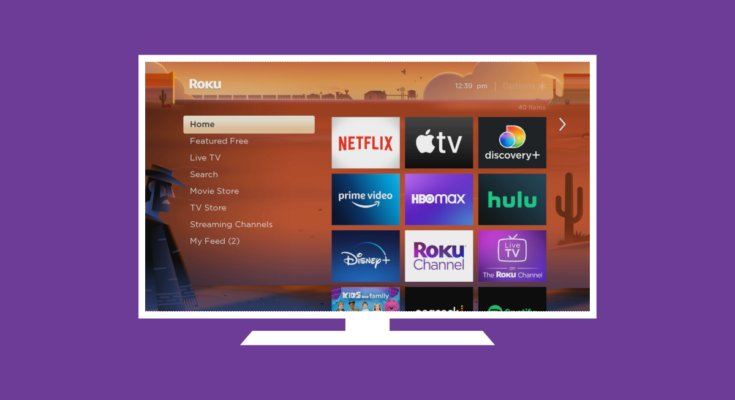A tela inicial do Roku é a primeira tela que você vê quando liga uma TV Roku ou um dispositivo de streaming . É uma interface simples, mas isso não significa que não possa ser personalizada ao seu gosto. Mostraremos algumas maneiras fáceis de fazer isso.
Índice
Mude o tema
Os dispositivos Roku vêm com o clássico tema roxo, mas você não precisa conviver com isso. Existem vários temas para escolher. Eles alteram o papel de parede, o protetor de tela e os sons.
Primeiro, navegue até “Configurações” na barra lateral esquerda da tela inicial do Roku.
Em seguida, vá até “Tema”.
Agora selecione “Pacotes Temáticos”.
Selecione um tema para usar e clique em “Obter pacote de temas”. Você não verá esta opção se o tema já tiver sido baixado.
Por fim, clique em “Definir pacote temático”. A aplicação levará alguns segundos e você terá um novo tema!
Reorganize os canais
A tela inicial do Roku está cheia de ícones de canais. Você pode reorganizá-los para colocar seus favoritos no topo. Primeiro, use o controle remoto para destacar um canal — não abra-o — e então clique no botão asterisco no controle remoto.
Selecione “Mover canal” no menu.
Agora você pode usar o direcional no controle remoto para mover o canal. Clique no botão “OK” no controle remoto para posicionar o canal.
Desligue os sons
Por padrão, a tela inicial do Roku emite um ruído sempre que você move ou seleciona algo. É um pouco demais, mas você pode desligá-lo. Primeiro, vá em “Configurações” na barra lateral esquerda da tela inicial do Roku.
Em seguida, selecione “Áudio” nas opções de configurações.
Agora vá para “Volume do Menu”.
Se não quiser desligar os sons completamente, você pode escolher entre “Alto”, “Médio” e “Baixo”. Neste caso, vamos simplesmente desligar todos os sons.
Limpe o cardápio
A barra lateral do menu é a segunda parte principal da tela inicial e também pode ser personalizada. Você pode remover certas entradas do menu para limpá-lo um pouco. Primeiro, vá para “Configurações”.
Em seguida, selecione “Tela inicial”.
Você verá algumas coisas listadas aqui. Cada um pode ser alternado para “Mostrar” ou “Ocultar”. Escolha quais você deseja ver e quais não.
Talvez você não consiga alterar drasticamente a tela inicial do Roku, mas esse é o ponto. É limpo e fácil de usar. Essas dicas devem ajudar a torná-lo um pouco mais parecido com o seu e a colocar suas coisas favoritas em foco. Algumas dicas podem ajudar muito.